Come togliere le restrizioni Apple Music. Apple Music è un servizio di streaming musicale offerto da Apple molto amato. In alcuni casi però proprio mentre state per mettervi comodi ad ascoltare la vostra canzone preferita una restrizione vi impedisce quest’azione. Le restrizioni di Apple Music riguardano alcuni contenuti espliciti che per diverse questioni non sono accessibili agli utenti. Nonostante ciò saresti comunque interessato a sfruttare l’applicazione di Apple Music cercando di rimuovere tali restrizioni. Bene sei nel posto giusto. Tra poco proporremo una pratica guida grazie alla quale capire come togliere le restrizioni Apple Music e sfruttare al meglio tutte le opzioni del servizio in questione.
Apple Music: di cosa si tratta
Come togliere le restrizioni Apple Music
Per chi non conoscesse questo servizio di streaming musicale, Apple Music è sia una piattaforma che un’applicazione, disponibile sia per desktop sia per mobile. Caratterizzata da un’interfaccia semplice e accattivante, questa piattaforma consente di ascoltare musica in qualsiasi momento potendo contare su una playlist d’eccellenza sempre nuova ogni giorno, ma non solo. Apple music propone anche nuove proposte di artisti emergenti, classifiche, testi e curiosità. Insomma è la scelta perfetta per gli amanti della musica che vogliono essere sempre informati in merito alle novità del panorama musicale.
Vediamo allora come procedere. Prima di tutto si ricorda che le modifiche che andremo ad apportare dovranno essere ripetute per tutti i vari dispositivi su cui vorrete utilizzare tale applicazione.
Di seguito presenteremo diverse mini-guide, ciascuna di esse pensata per un determinato dispositivo: iOS, Android, Pc Windows e Mac. In questo modo potrete togliere le restrizioni da qualsiasi dispositivo vogliate.
Come togliere le restrizioni Apple Music: guida
iOS
Iniziamo eliminando le restrizioni Apple Music da un dispositivo iOS:
- accedi alle impostazioni del tuo telefonino
- vai alla sezione tempo di utilizzo
- seleziona la voce restrizioni contenuti e privacy
- fai tap su restrizione dei contenuti
- clicca su musica, podcast, news
- spunta la casella vicino alla voce espliciti
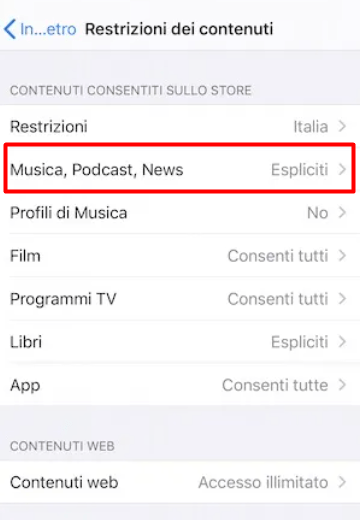
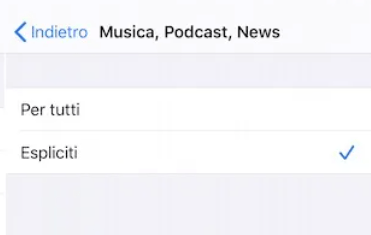
Dalla medesima sezione restrizioni contenuti e privacy puoi gestire l’accesso ad altre applicazioni. Per fare ciò devi cliccare sulla voce Libreria e Apple Music. Nel caso tu sia interessato a ciò non dovrai far altro che spuntare la casella Consenti modifiche passando da OFF a ON.
Nel caso in cui tu voglia disattivare ogni tipo di restrizione riguardo la privacy:
- accedi alle impostazioni
- seleziona la voce tempo di utilizzo
- poi restrizioni e privacy
- passa da ON ad OFF la casella accanto alla voce Restrizioni contenuti e privacy
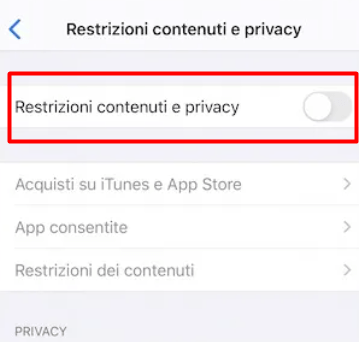
Su Android
Come togliere le restrizioni Apple music su Android? Ecco una mini guida:
- avvia l’app Apple Music
- raggiungi le impostazioni dell’applicazione
- fai tap sull’icona a forma di nota musicale
- premi sull’icona con i tre puntini in alto a destra
- raggiungi la sezione restrizioni
- fai tap sulla voce restrizioni e contenuti
- inserisci un codice di 4 cifre ( crealo se è la prima volta che accedi all’app)
- torna alla sezione restrizioni
- sposta la levetta da ON a OFF accanto alla voce Abilita restrizione contenuti
- fai la stessa cosa per la voce Musica
Come togliere le restrizioni Apple Music da Windows e Mac
Nel caso in cui tu voglia ascoltare musica da pc usufruendo dell’app Apple Music senza restrizioni dovrai seguire le seguenti direttive.
Windows
- accedi ad iTunes
- fai tap sulla voce Modifica
- scegli l’opzione preferenze
- vai alla scheda restrizioni
- clicca sull’icona a forma di lucchetto
- inserisci la password del tuo utente Windows
- raggiungi la voce Limita
- poi togli la spunta accanto alla voce Musica con contenuti espliciti
Mac
La procedura cambia in base alla versione del computer:
macOS 10.14 Mojave o precedenti: vedi procedura Windows tramite iTunes
macOS 10.15 Mojave
- avvia l’app Musica
- seleziona la voce Preferenze
- vai alla scheda Restrizioni
- clicca sull’icona a forma di lucchetto
- abilita le modifiche ( per farlo potrebbe essere richiesta la password del tuo utente MacOs)
- raggiungi la voce limita
- spunta la voce Musica con contenuti espliciti
E da browser?
L’app Apple Music è accessibile anche da browser. Anche in questo caso è possibile eliminare le restrizioni relative ai contenuti espliciti. Capiamo come fare:
- collecati al sito ufficiale
- clicca sul pulsante Accedi
- inserisci i dati d’accesso
- raggiungi le impostazioni cliccando sull’icona a forma di omino
- raggiungi la sezione restrizioni contenuti
- accendi al menu e seleziona l’opzione Versione esplicita
Se non vuoi eseguire questa modalità puoi ugualmente disattivare le restrizioni spostando la levetta da Attivate a Disattivate accanto alla voce Restrizioni contenuti.
Aggiungere e scaricare musica con Apple Music
Sulla piattaforma di Apple Music è possibile aggiungere e scaricare tracce audio, inserendoli nella propria libreria personale per ascoltarli online e offline. La prima cosa da fare è quella di attivare la libreria musicale iCloud su tutti i dispositivi, per sincronizzare la riproduzione, effettuando il login tramite l’ID Apple personale. Per aggiungere un contenuto da iPhone, apri l’app, seleziona i brani musicali preferiti e tocca sul simbolo +, mentre per ritrovarli ti basterà entrare nella libreria e aprire la playlist.
Se invece stai utilizzando un Mac OS o pc, per inserire le tracce audio basta aprire iTunes, scegliere le tracce audio e cliccare su +, oppure utilizza la funzionalità Aggiungi (+) per caricare interi album o creare una nuova playlist.
Per poter effettuare il download dei brani musicali da Apple Music per prima cosa devi aggiungerli, alla playlist oppure direttamente alla libreria iCloud. Successivamente aprila, per scaricare una singola traccia audio, oppure un intero album o una playlist completa. Un’alternativa è quella di attivare dei download automatici, che permettono di scaricare ogni brano inserito nella playlist o nella libreria iCloud.
Come attivare Apple Music su Android e pc Windows
Apple Music è compatibile anche con dispositivi Android, scaricando l’app su Google Play Store o App Store. Per registrarsi bisogna creare un ID Apple, infine basta aprire l’applicazione, sottoscrivere un abbonamento con il periodo di prova gratuito, attivarlo e inserire le credenziali di accesso dell’ID Apple.
Per utilizzare Apple Music su un pc con sistema operativo Windows bisogna per prima cosa installare iTunes, ed eseguire il download del file .exe, scaricandolo gratuitamente sul sito ufficiale della Apple. Successivamente avvia l’App, segui la procedura guidata d’installazione e accedi a Apple Music tramite iTunes, attivando un abbonamento per usufruire del periodo di prova gratuito di 3 mesi.
Come disattivare Apple Music
Per disattivare Apple Music da iPhone e iPad basta:
- apri l’app Apple Music
- in basso a sinistra selezionare Per Te
- toccare la foto del profilo
- Visualizza ID Apple
- inserisci la password
- scegli Abbonamenti, Apple Music, Attivo/Attivi
- seleziona la voce Annulla abbonamento
Cancellare Apple Music da MAC OS
Per cancellare Apple Music dal pc Mac OS è necessario:
- accedere al servizio iTunes
- cliccare su Informazioni account
- Gestisci
- Impostazioni
- Abbonamenti
- selezionare Apple Music
- scegliere l’opzione Modifica, cliccando su Annulla abbonamento
Cancellare Apple Music su Android
Per disattivare Apple Music su Android, invece, bisogna entrare nelle impostazioni generali dell’applicazione, selezionare la voce Gestisci, Abbonamento e accanto al piano tariffario attivato spostare il selettore del rinnovo automatico su OFF, eliminando l’app dal proprio smartphone o tablet dopo tale procedura.
